YunoHost est un système d'exploitation serveur tout-en-un basé sur Debian. Il est principalement conçu pour rendre l'auto-hébergement accessible à tous. En utilisant YunoHost, vous pouvez facilement héberger votre propre serveur de messagerie, serveur Web, serveur LDAP, serveur DNS, serveur de sauvegarde, plate-forme CMS telle que wordpress, ou tout et n'importe quoi facilement en quelques clics de souris. Vous pouvez l'héberger sur votre serveur domestique ou sur n'importe quel VPS. Il est entièrement gratuit et open source. Le code source est disponible dans GitHub.
YunoHost est une distribution Linux minimale livrée avec l'ensemble d'applications suivant :
- Nginx :un serveur Web
- Suffixe :un serveur de messagerie SMTP
- Colombier :un serveur de messagerie IMAP et POP3
- Rspamd :un filtrage anti-spam des e-mails
- Métronome :un serveur XMPP
- OpenLDAP :un serveur LDAP
- Dnsmasq :un serveur DNS
- SSOwat :un système d'authentification Web Single Sign On (SSO)
- Chiffrons :un gestionnaire de certificats
Tous les logiciels ci-dessus peuvent être installés et configurés via une interface Web. De plus, YunoHost est livré avec un système d'application . Le système d'application n'est rien d'autre qu'un dépôt communautaire de scripts d'assistance validés pour installer d'autres services ou applications Web tels que Wordpress, Roundcube, phpMyAdmin, TinyTInyRSS, etc. Vous pouvez consulter la liste complète des applications officielles YunoHost ici .
Fonctionnalités YunoHost
Concernant les fonctionnalités de YunoHost, nous pouvons énumérer les éléments suivants :
- Prise en charge multi-utilisateurs avec intégration LDAP,
- Prise en charge multi-domaines,
- Un système de messagerie,
- Un serveur de messagerie instantanée,
- Une authentification unique (SSO),
- Un système de candidature,
- Un système de sauvegarde,
- Un système de services de configuration de régénération,
- et beaucoup.
Installer YunoHost
YunoHost est disponible en version autonome, ou vous pouvez l'installer sur le système d'exploitation Debian existant. En outre, vous pouvez télécharger les boîtes YunoHost Vagrant et les images Raspberry Pi. Toutes les images d'installation peuvent être téléchargées à partir du lien ci-dessous.

Pour les besoins de ce guide, je vais utiliser l'image ISO YunoHost. Après avoir téléchargé l'image ISO, créez une clé USB ou une carte SD amorçable comme décrit dans le lien ci-dessous.
- Etcher – Une belle application pour créer des cartes SD ou des clés USB amorçables
Démarrez votre système avec un lecteur amorçable. Vous serez accueilli par le message de démarrage suivant. Choisissez "Installation graphique" et appuyez sur Entrée.
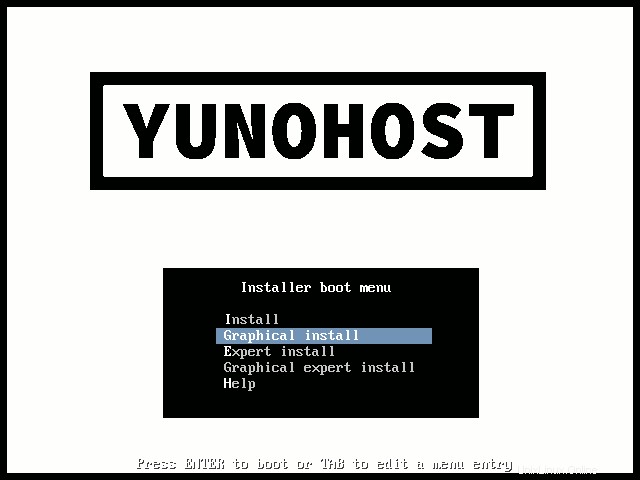
Choisissez la langue à utiliser pour le processus d'installation et appuyez sur ENTER.
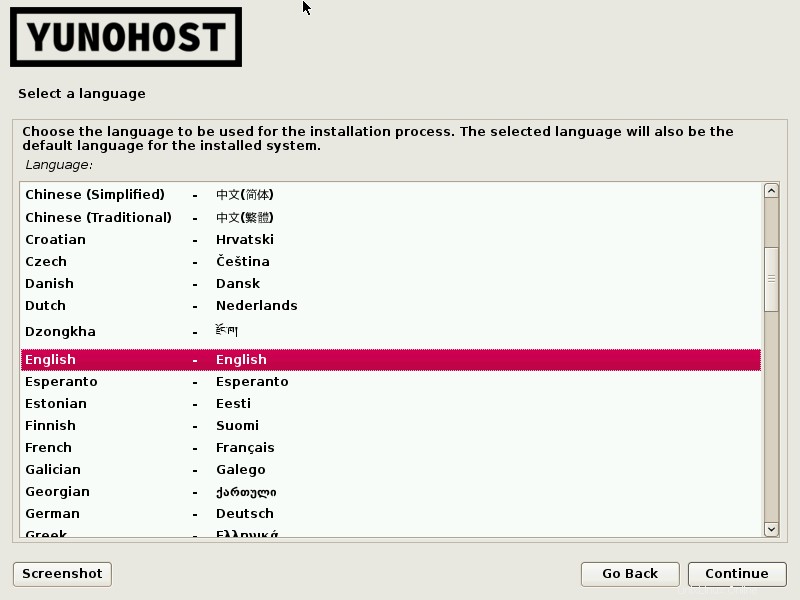
Sélectionnez votre emplacement et appuyez sur ENTER. L'emplacement sélectionné sera utilisé pour définir votre fuseau horaire.
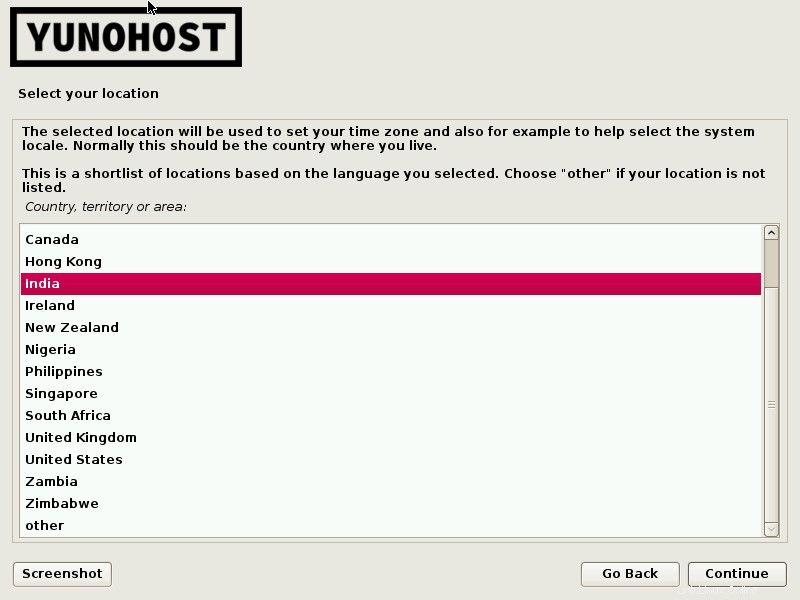
Sélectionnez le keymap à utiliser.
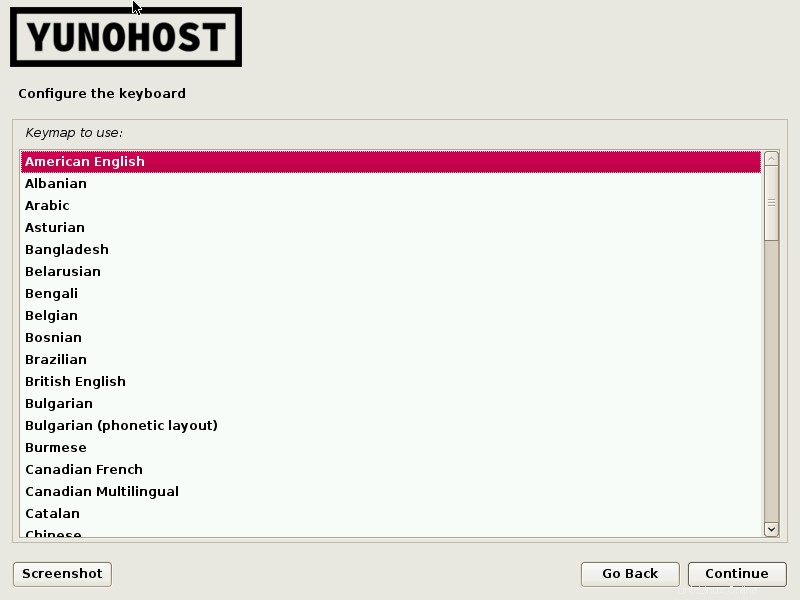
Maintenant, l'installation de base de YunoHost va commencer. Si vous avez activé DHCP, tous les paramètres réseau seront configurés automatiquement. Sinon, vous devrez les configurer manuellement.
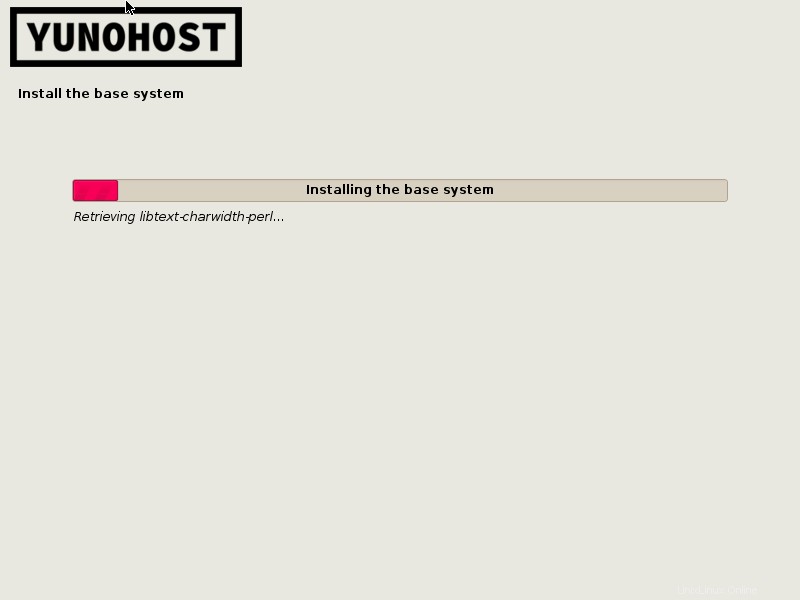
Ensuite, choisissez le disque dur sur lequel vous souhaitez installer le chargeur de démarrage. Si vous avez plusieurs disques durs, vous devez sélectionner le bon disque dur (si vous avez plusieurs disques durs bien sûr).
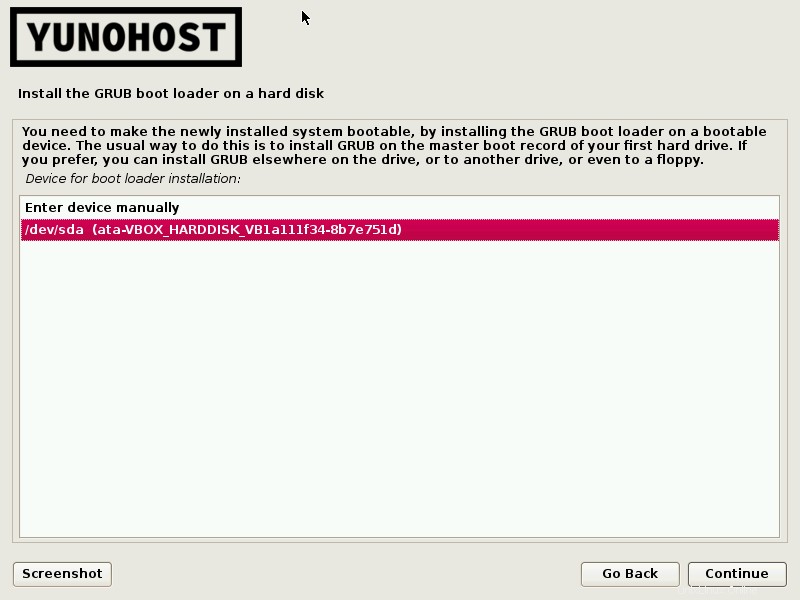
Après avoir installé le chargeur de démarrage, votre système redémarrera automatiquement.
Connectez-vous en tant que "root" utilisateur. Le mot de passe par défaut pour l'utilisateur root est "yunohost" .
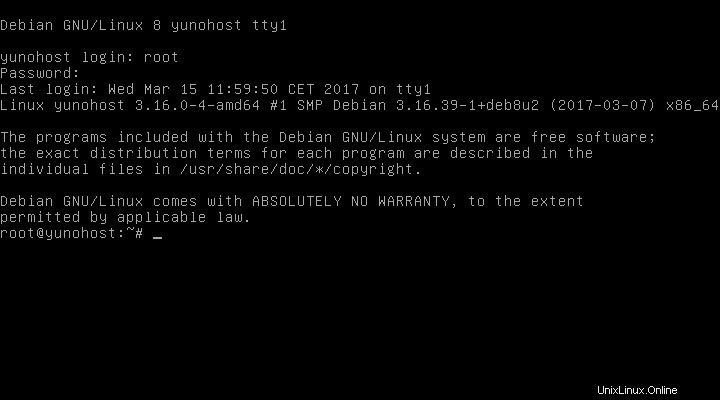
Post-installation de YunoHost
La première chose à faire après l'installation d'une distribution est de la mettre à jour. Étant donné que YunoHost est basé sur Debian, les commandes compatibles avec Debian fonctionneront dans YunoHost.
Pour mettre à jour YunoHost, lancez simplement :
# apt-get update
# apt-get upgrade
Maintenant, ouvrez le navigateur Web dans n'importe quel système distant et accédez à http://yunohost_ip/ . Vous verrez un avertissement de certificat de sécurité. ignorez simplement en ajoutant l'adresse IP du serveur yunohost à la liste des exceptions. Ensuite, une page d'accueil s'affichera. Cliquez sur Commencer pour continuer.

Si vous avez choisi la configuration post-installation basée sur le Web, il vous sera demandé de choisir le nom de domaine. C'est le premier nom de domaine lié à votre serveur YunoHost, mais aussi celui qui sera utilisé par les utilisateurs de votre serveur pour accéder au portail d'authentification. En conséquence, il sera visible par tout le monde, alors choisissez-le avec soin.
- Si vous avez un domaine enregistré, choisissez la première option, c'est-à-dire J'ai déjà un nom de domaine et entrez-le. Par exemple, ostechnix.com.
- Si vous ne possédez pas de nom de domaine et que vous ne voulez pas de .nohost.me ou .noho.st , vous pouvez utiliser un domaine local. Par exemple, vous pouvez utiliser quelque chose comme ostechnix.local . Ensuite, configurez votre routeur pour rediriger un nom de domaine local vers votre serveur.
- Si vous n'avez pas encore de domaine enregistré, ou si vous souhaitez utiliser le service DynDNS de YunoHost, choisissez un sous-domaine de .nohost.me ou .noho.st (c'est-à-dire testostechnix.nohost.me). Pour cela, choisissez la seconde option, et saisissez le nom de domaine de votre choix. Le domaine sera configuré automatiquement et vous n'aurez pas besoin d'étape de configuration supplémentaire.
Comme il ne s'agit que d'un environnement de test, j'ai choisi ostechnix.local comme mon nom de domaine.
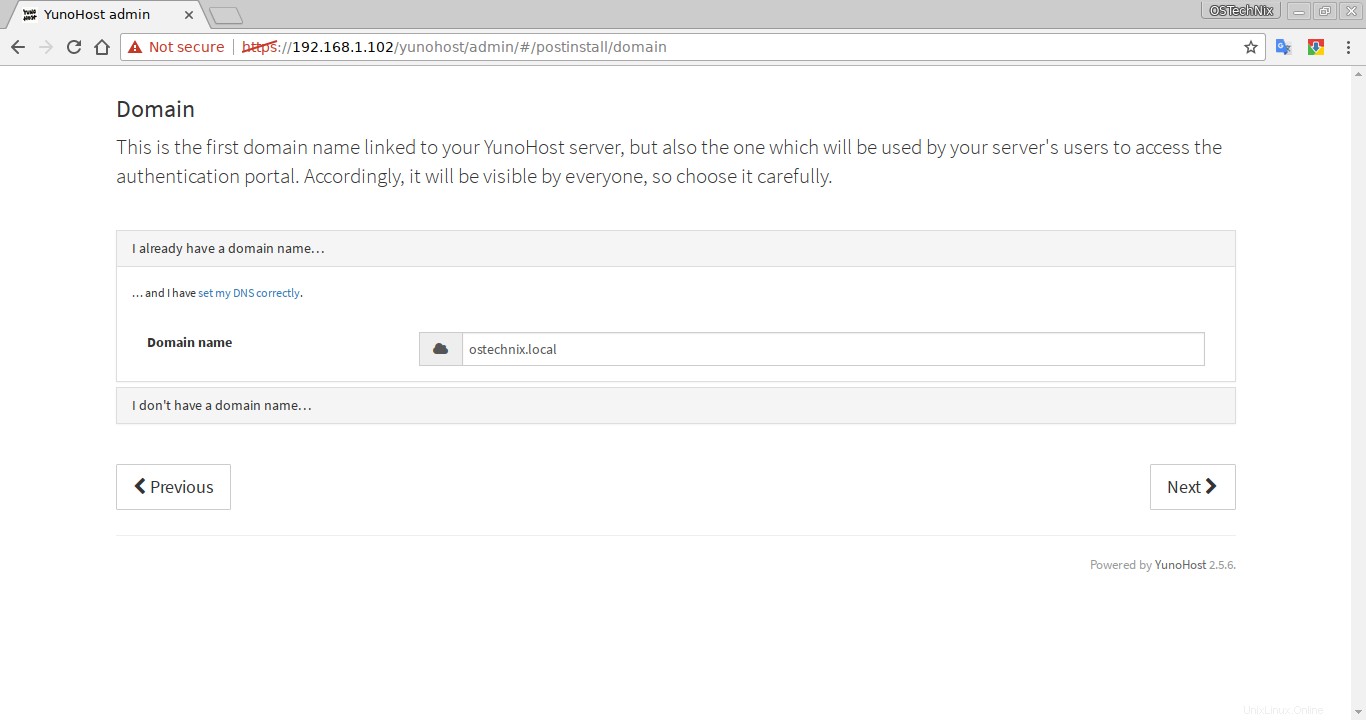
Ensuite, définissez le mot de passe administrateur pour le tableau de bord Web de YunoHost et cliquez sur GO pour continuer.
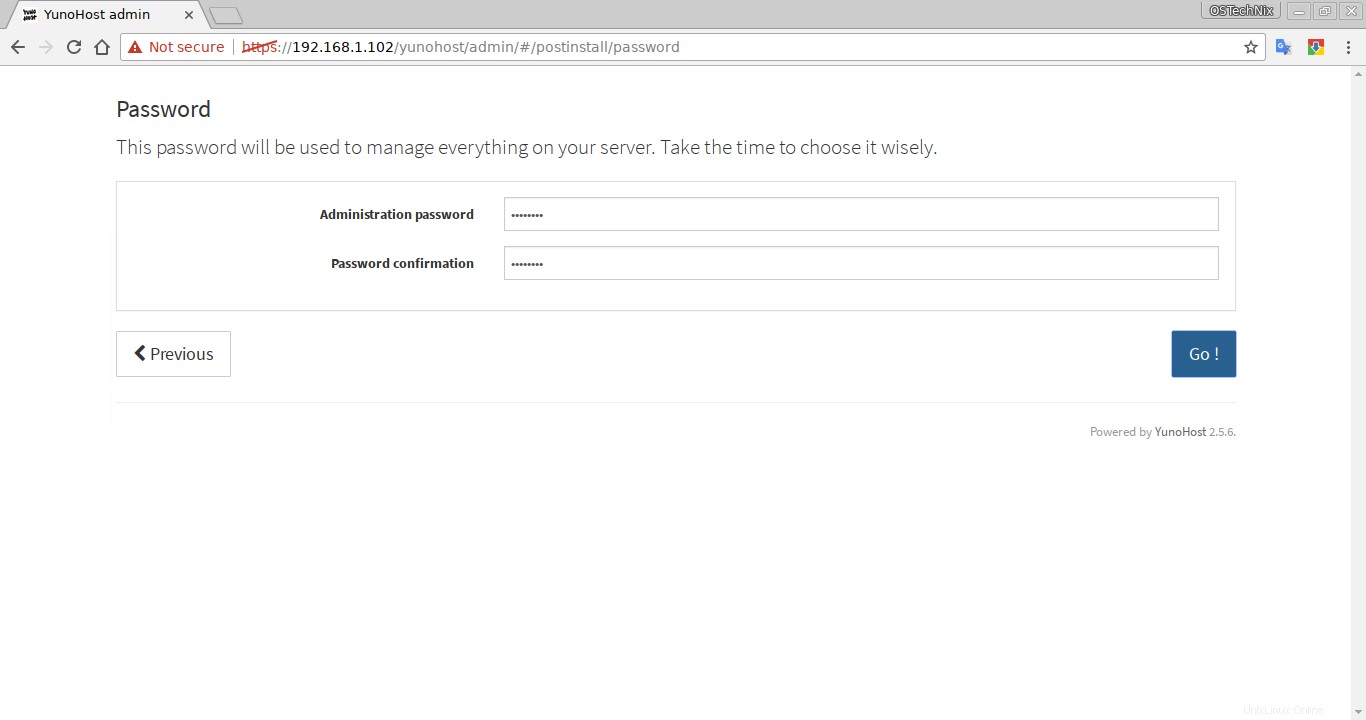
YunoHost commencera à configurer tous les services nécessaires. Cela prendra quelques secondes.
Enfin, entrez le mot de passe d'administration que vous venez de créer à l'étape précédente et cliquez sur Connexion .
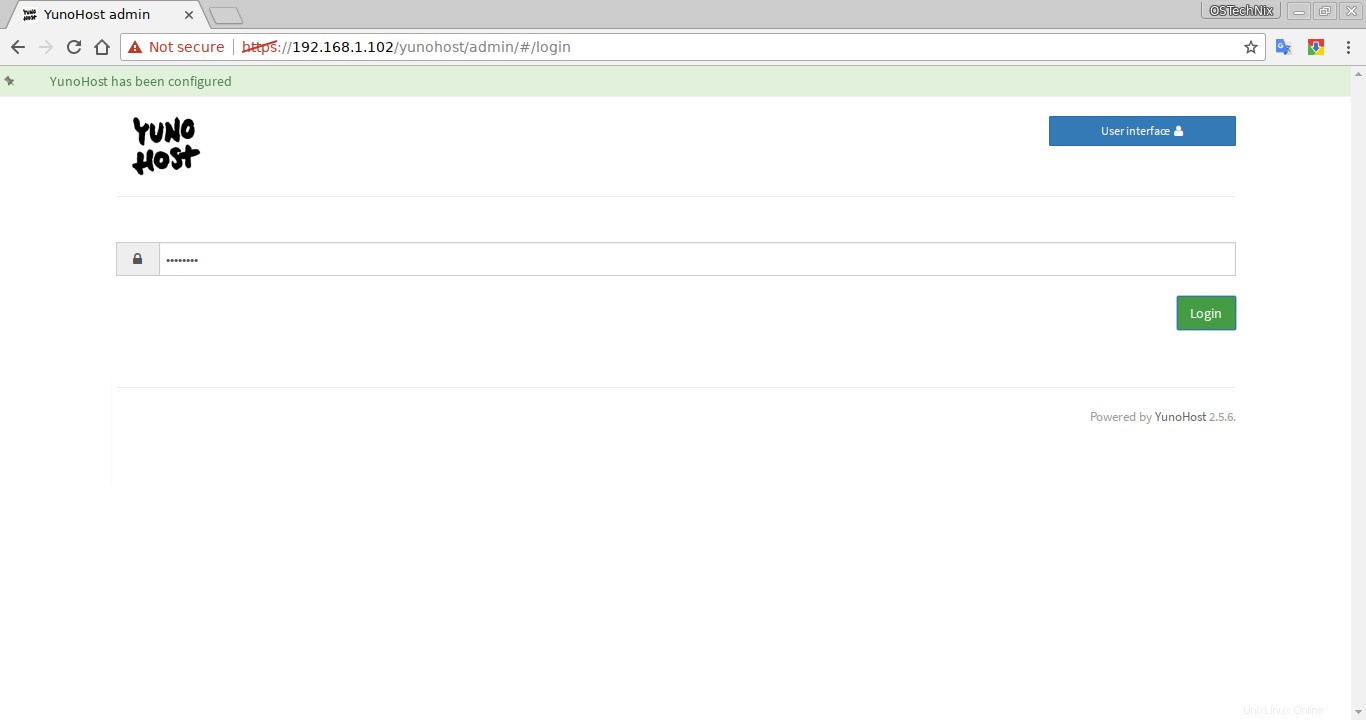
Voici à quoi ressemble le tableau de bord Web de YunoHost.
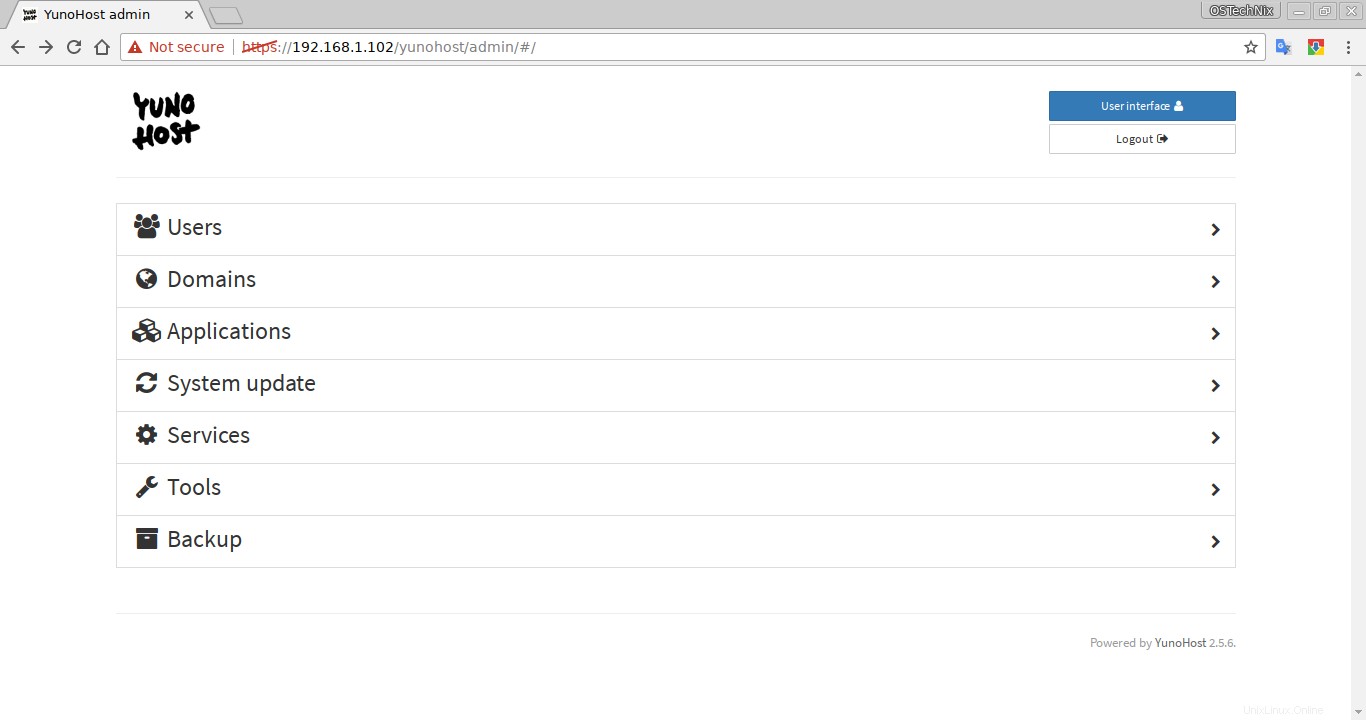
De là, vous pouvez créer, supprimer et gérer des utilisateurs, des domaines, installer des applications, configurer des services, etc. Vous pouvez également vérifier si un service est en cours d'exécution ou non, surveiller les activités du système, du disque et du réseau, sauvegarder les données utilisateur, les e-mails, les fichiers de configuration. et ainsi de suite.
Vous pouvez également exécuter la commande suivante pour terminer les étapes de post-installation :
# yunohost tools postinstall
Entrez le domaine principal et définissez un nouveau mot de passe administratif et appuyez sur ENTRÉE pour terminer la configuration.
Main domain: ostechnix.local New administration password: Confirm new administration password: Success! LDAP has been initialized yunohost.org Success! The configuration has been updated for service 'ssl' Generating a 2048 bit RSA private key .........................................................+++ ..........................................+++ writing new private key to '/usr/share/yunohost/yunohost-config/ssl/yunoCA/ca/cakey.pem' ----- Updating certificates in /etc/ssl/certs... 0 added, 0 removed; done. Running hooks in /etc/ca-certificates/update.d....done. Success! Successfully installed a self-signed certificate for domain ostechnix.local! Success! The domain has been created Success! The main domain has been changed --2017-03-15 14:13:08-- https://app.yunohost.org/official.json Resolving app.yunohost.org (app.yunohost.org)... 37.187.18.36 Connecting to app.yunohost.org (app.yunohost.org)|37.187.18.36|:443... connected. HTTP request sent, awaiting response... 200 OK Length: 28122 (27K) [application/json] Saving to: ‘/var/cache/yunohost/repo/yunohost.json.tmp’ /var/cache/yunohost 100%[=====================>] 27.46K 48.2KB/s in 0.6s 2017-03-15 14:13:16 (48.2 KB/s) - ‘/var/cache/yunohost/repo/yunohost.json.tmp’ saved [28122/28122] Success! The app list has been fetched Success! The SSOwat configuration has been generated Success! The administration password has been changed Success! The firewall has been reloaded update-rc.d: error: no runlevel symlinks to modify, aborting! Success! The configuration has been updated for service 'glances' Success! The configuration has been updated for service 'nslcd' Success! The configuration has been updated for service 'metronome' Success! The configuration has been updated for service 'postfix' Success! The configuration has been updated for service 'rspamd' Success! The configuration has been updated for service 'nginx' Success! The configuration has been updated for service 'rmilter' Success! The configuration has been updated for service 'dnsmasq' Success! The configuration has been updated for service 'fail2ban' Success! The configuration has been updated for service 'mysql' Success! The configuration has been updated for service 'avahi-daemon' Success! The configuration has been updated for service 'dovecot' Success! The configuration has been updated for service 'nsswitch' Success! The configuration has been updated for service 'slapd' Success! The configuration has been updated for service 'ssh' Success! YunoHost has been configuredTélécharger - Ebook gratuit :"Linux® Quick Fix Notebook
Administrer YunoHost depuis la ligne de commande
YunoHost peut également être géré depuis la ligne de commande.
Tout d'abord, vous devez vous connecter au serveur YunoHost via SSH. L'accès root SSH est interdit par défaut. Créez une utilisation normale, connectez-vous via SSH et passez en utilisateur root.
$ ssh [email protected]
L'utilisation typique de Yunohost est :
# yunohost -h -v
Commandes pour gérer les domaines :
# yunohost domain [-h] {info,add,list,remove} # Commandes pour gérer la surveillance :
yunohost monitor [-h] {enable,network,show-stats,update-stats,disk,system,disable} # Commandes pour gérer les services :
# yunohost service [-h] {status,start,enable,log,stop,disable} Commandes pour gérer le pare-feu :
# yunohost firewall [-h]{installupnp,checkupnp,list,stop,disallow,reload,allow,removeupnp} Commandes pour gérer la sauvegarde :
# yunohost backup [-h] {init} ... Commandes pour gérer les applications :
# yunohost app [-h] {map,ssowatconf,install,checkport,listlists,removelist,info,upgrade,service,fetchlist,checkurl,list,remove,removeaccess,setting,initdb,addaccess} Commandes pour gérer les utilisateurs :
# yunohost user [-h] {info,create,list,update,delete} ... Pour plus de détails, reportez-vous à la page de documentation donnée à la fin de ce guide.
Suggestion de lecture :
- M23 – Système de déploiement et de gestion de logiciels open source pour Linux
Et c'est tout. YunoHost est en effet une solution serveur tout-en-un qui simplifie considérablement le déploiement du serveur et des applications Web. Cela convient aux environnements de test et de développement ainsi qu'aux administrateurs Linux paresseux qui souhaitent déployer un serveur en un rien de temps.
Santé !